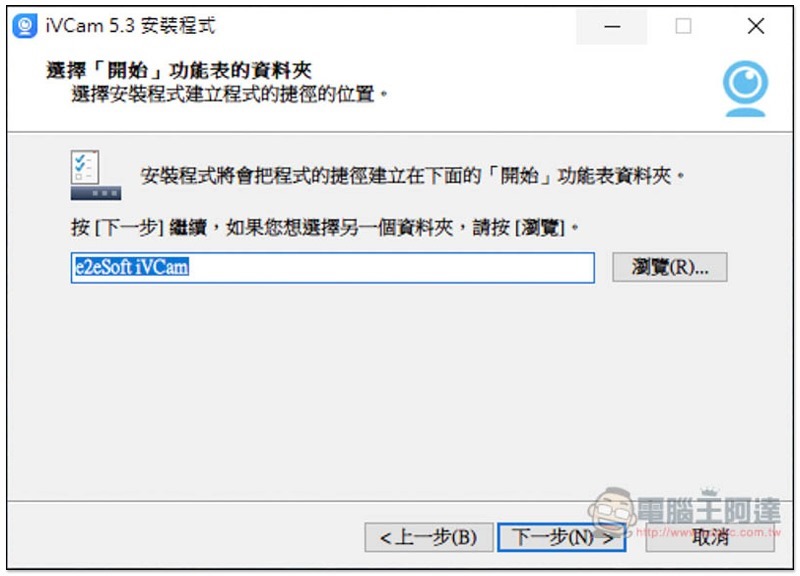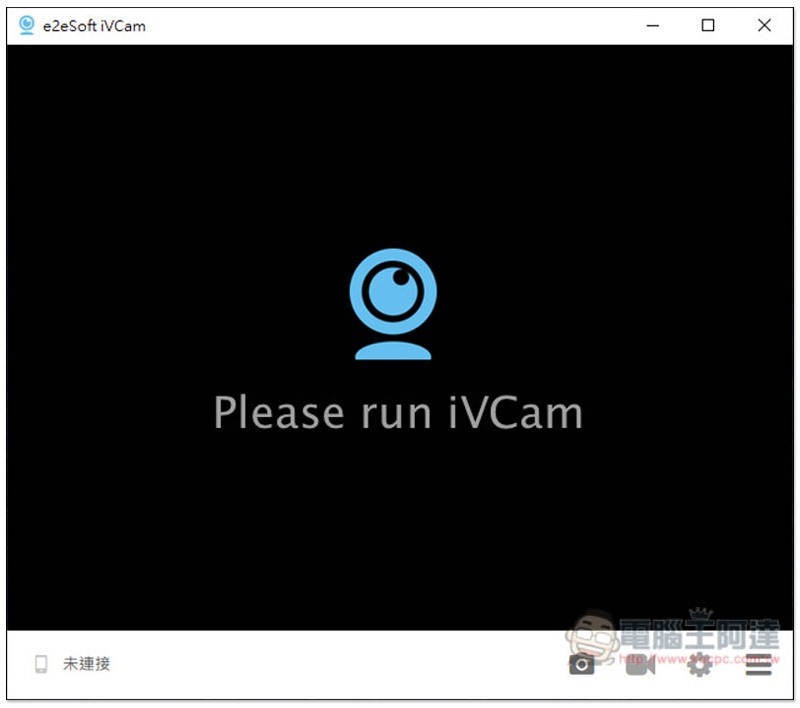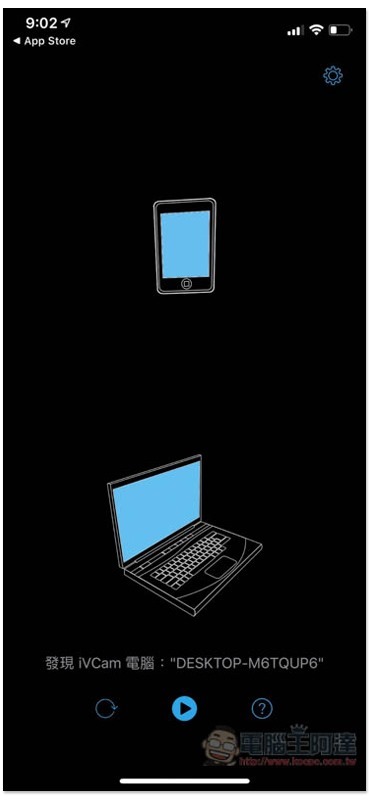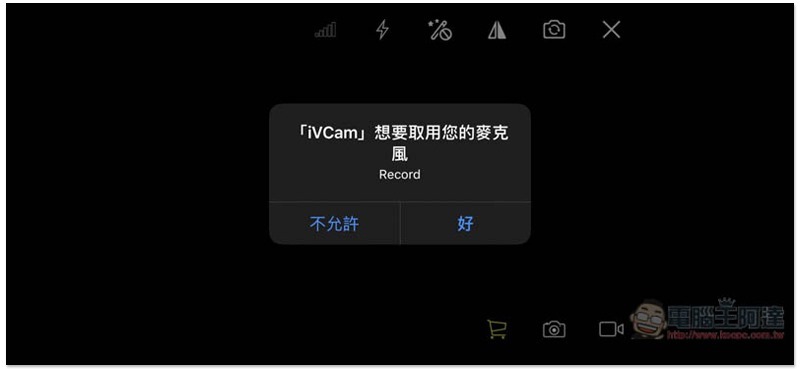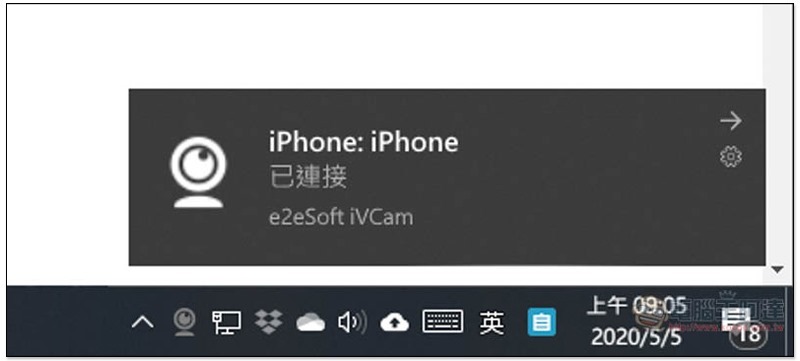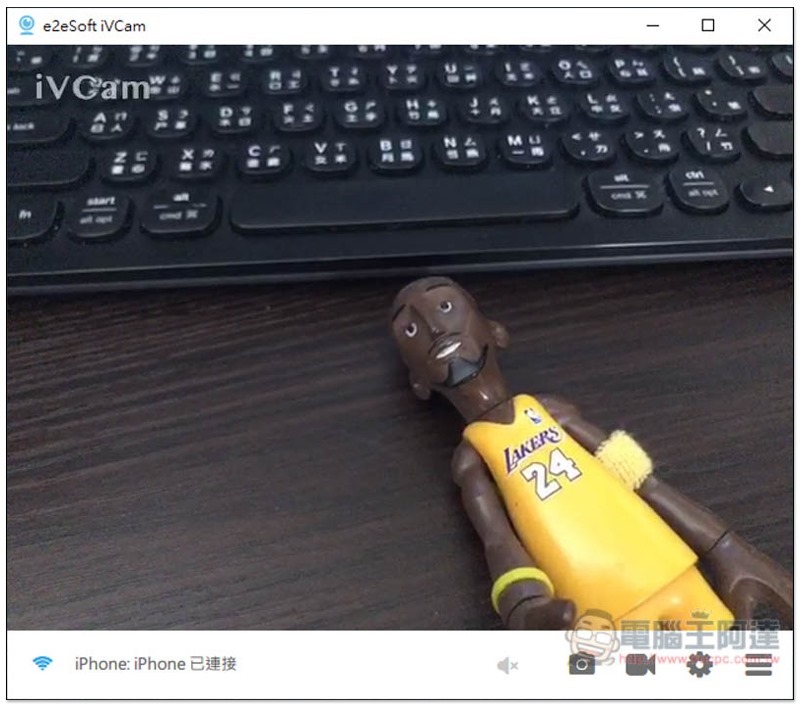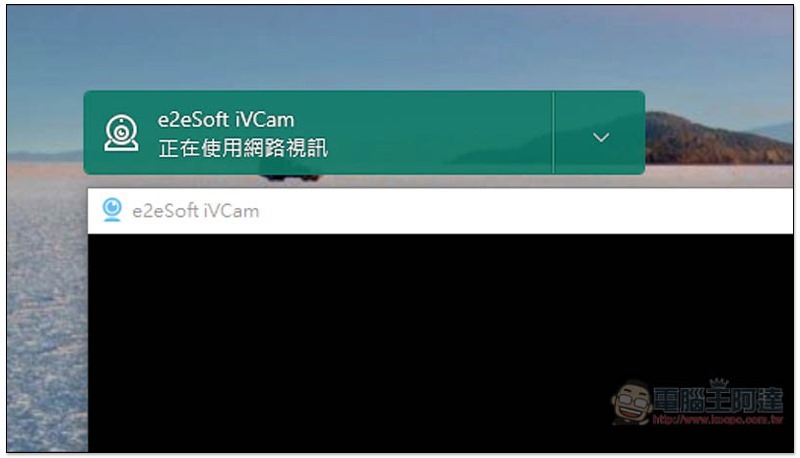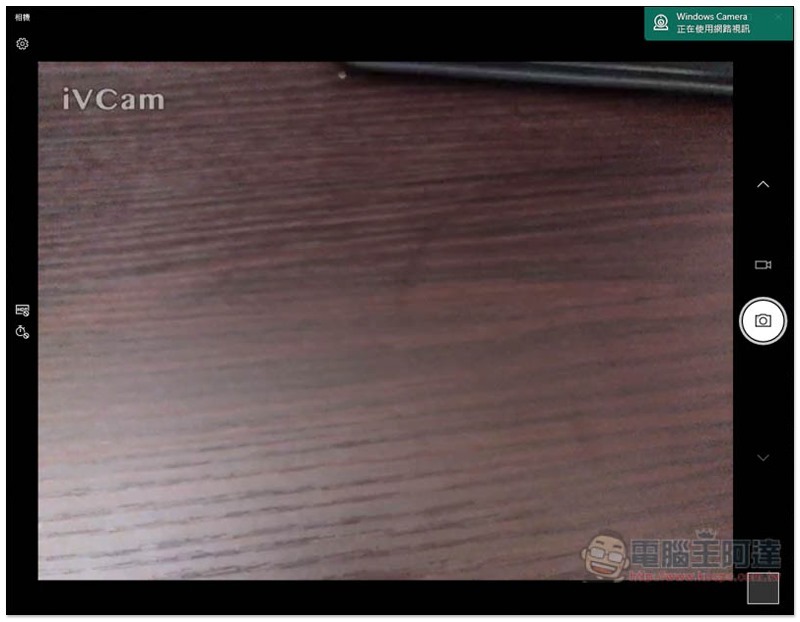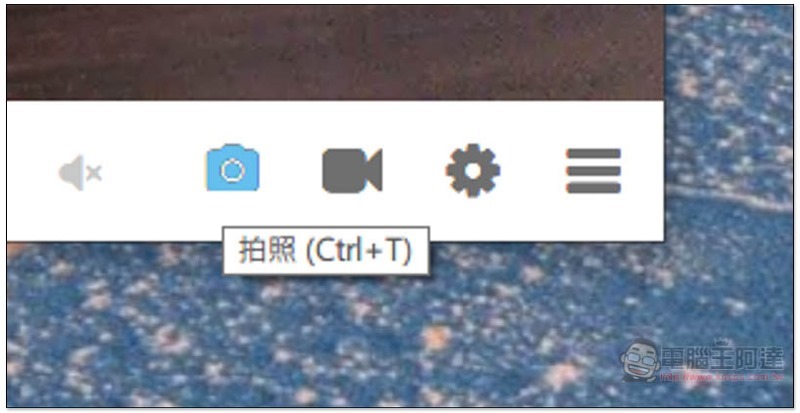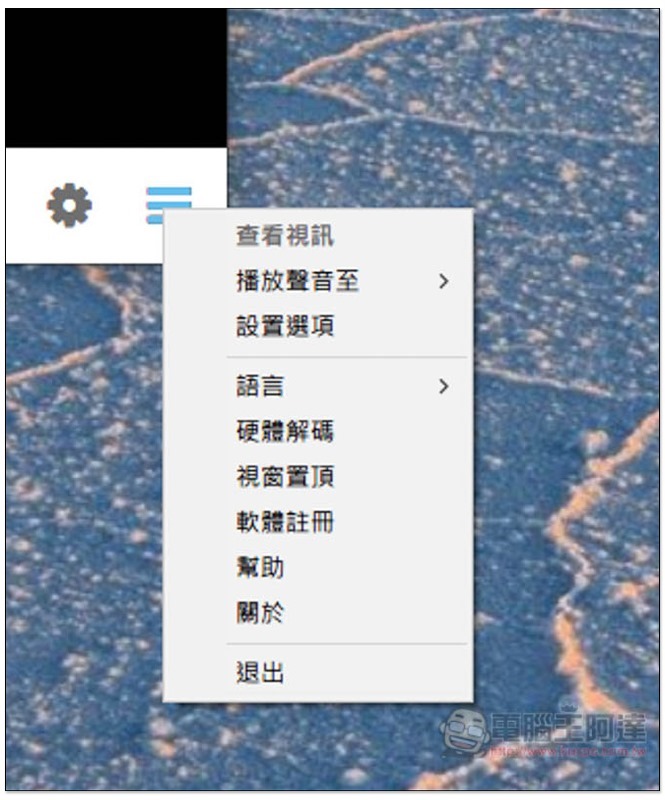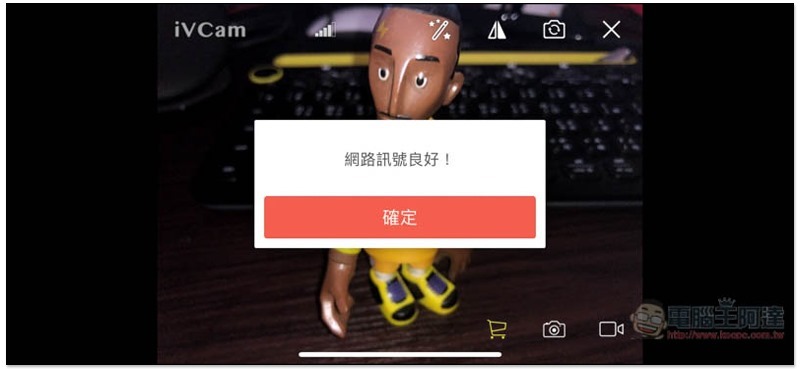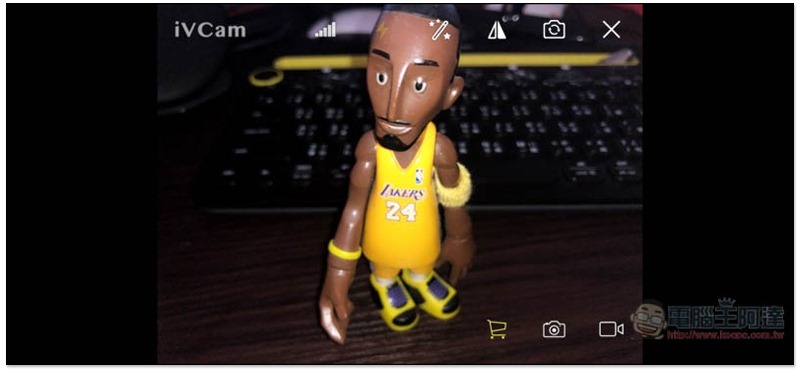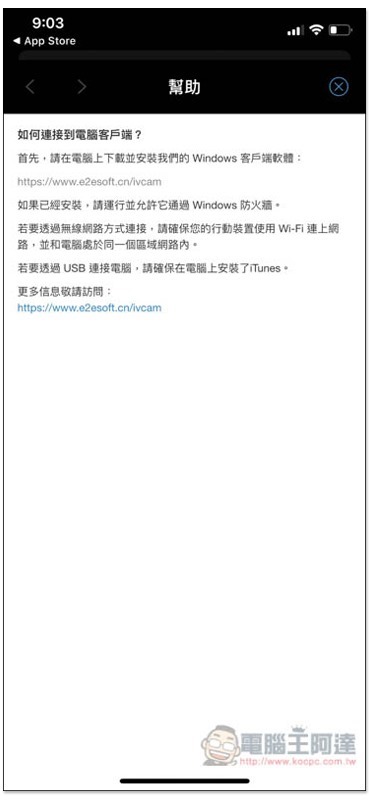桌機除非買的螢幕有內建攝影鏡頭,要不然都需要額外購買,對於偶爾才會用到視訊功能的人來說,投資這筆感覺不太值得,其實,你只需要有一台智慧型手機,並安裝這款 iVCam 免費軟體,就能讓你的桌機立刻擁有視訊鏡頭。
iVCam 是一款透過無線網路,把手機鏡頭畫面傳輸到電腦,並取代視訊鏡頭功能的免費軟體,你可以選擇要使用前鏡頭或主相機鏡頭,還提供一些附加功能,如:美顏、擷取畫面、錄製畫面等等。
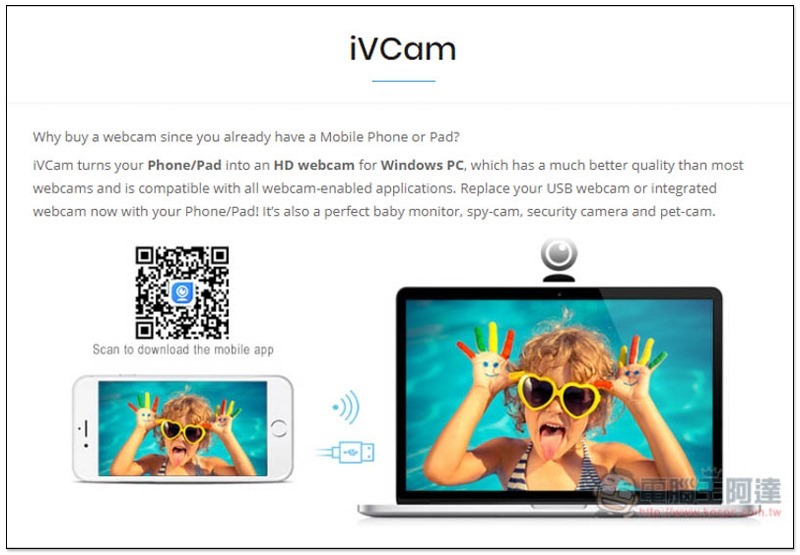
iVCam 實現智慧型手機當成桌機視訊鏡頭的免費 App
iVCam 桌機版目前只有提供 Windows,手機版則支援 iOS 和 Android。Windows 請至官網下載安裝檔,手機版則進到 App Store 或 Google Play 搜尋 iVCam 即可找到。
安裝過程就一直按下一步即可:
使用前記得 Windows 和智慧型手機必須連到同一個網路,4G + 無線網路不行,但桌機使用區網,手機連到同一個無線網路就沒問題。
桌面版看到這畫面後,打開手機 App:
手機 App 就會自動找到你的電腦,按播放鍵來連接。另外,如果顯示連接失敗,請確認你的電腦有沒有裝防毒軟體,如果有,防火牆可能會阻擋,建議先暫停防火牆功能試試:
首次使用會要求取得麥克風跟鏡頭的權限:
接著電腦會收到已連接的通知:
也會顯示手機主鏡頭的畫面,你就能開始進行視訊了:
我也檢查是不是真的代替電腦網路視訊鏡頭,果然沒錯:
測試 Windows 的相機功能果然也變成 iVCam,不過免費版左上角 Logo 不能關閉,介意的人可以考慮升級到付費版:
桌面版右下方有一些附加功能,拍照、錄影畫面、相機設定和其他選單:
其他選單裡面可以調整播放聲音位置、硬體解碼、視窗置頂等等:
相機設定可以控制曝光時間、感光度、以及其他控制選項,如果你覺得視訊畫質沒有很好或太暗,就從這裡調整,某些功能手機 App 也能調整,
下圖為手機 App 畫面,上方第一個圖示可以查看連線品質:
接著分別為:調整閃光燈光線、自動美顏、鏡頭切換。右下角也能控制拍照或錄影:
App 也有使用說明:
補充資料
iVCam 官網:點我前往
App Store:點我前往
Google Play:點我前往